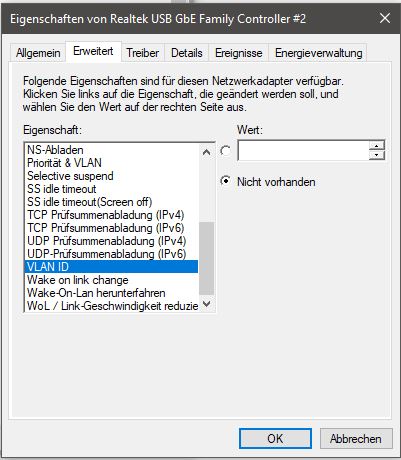Windows Netzwerkadapter einer VLAN ID zuweisen
Einleitung
Sobald wir mit größeren Netzwerken arbeiten, und diese z.B. auch mal konfigurieren, müssen wir uns mit den VLANs eines Netzwerkes auseinandersetzen. Und damit wir nicht immer die Ports von einem Switch umkonfigurieren müssen, können wir einfach die VLAN ID in unserem Netzwerkadapter einstellen. Dadurch sind wir viel flexibler, um schnell von einem Netz in ein anderes Netzwerk zu springen.
Netzwerkadapter anpassen
Um den entsprechenden Netzwerkadapter anzupassen, müssen wir im ersten Schritt den Geräte-Manager öffnen. Dazu öffnen wir entweder die Computerverwaltung oder geben in der Windows Suchleiste devmgmt.msc ein.
Sobald sich der Geräte-Manager geöffnet hat, suchen wir unter dem Punkt Netzwerkadapter den entsprechenden Netzwerkadapter heraus, den wir umstellen möchten. Auf diesen Netzwerkadapter machen wir einen Rechtsklick und wählen Eigenschaften. Dort unter dem Punkt "Erweitert" finden wir den Eintrag VLAN-ID, dort können wir die entsprechende VLAN ID eintragen. Wenn wir dies mit dem OK bestätigen, läuft der Datenverkehr jetzt tagged mit dem eingegebenen VLAN.